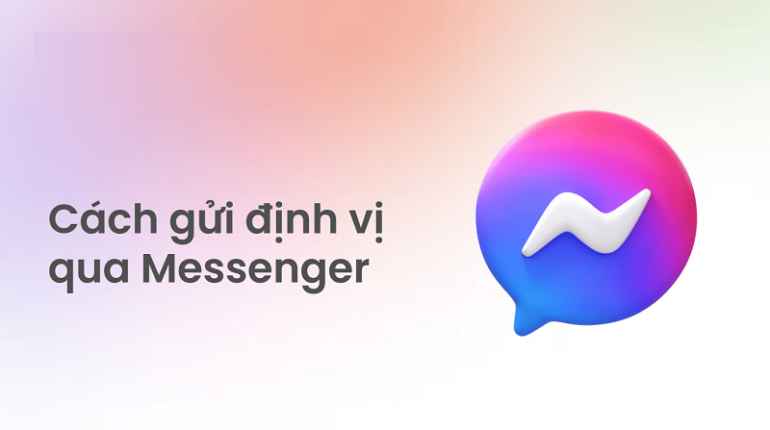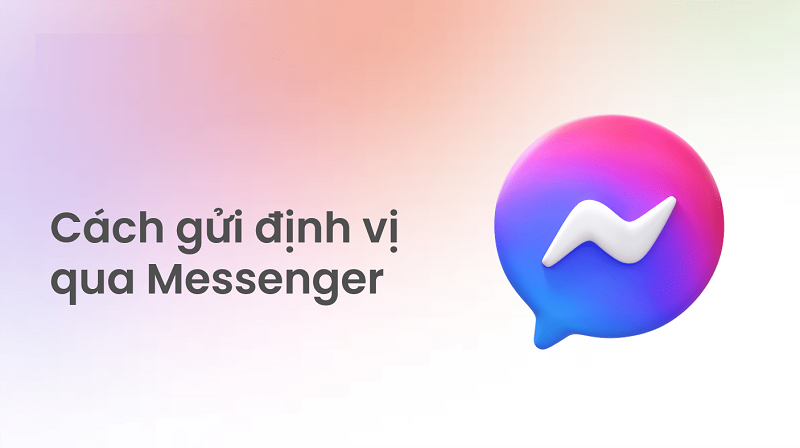
Việc chia sẻ vị trí qua Messenger trở thành một tính năng hữu ích
- Hỗ trợ tìm kiếm và gặp gỡ dễ dàng: Bạn có thể theo dõi vị trí của bạn bè, người thân và xác định khoảng cách giữa hai bên trên bản đồ. Điều này đặc biệt hữu ích khi đi du lịch hoặc đến những nơi đông người.
- Định vị địa điểm cụ thể: Người dùng có thể sử dụng bản đồ hiển thị trên Messenger để tìm đường đi tương tự như Google Maps, giúp xác định vị trí chính xác một cách thuận tiện.
- Đảm bảo an toàn khi di chuyển một mình: Live Location cập nhật vị trí theo thời gian thực. Nếu người chia sẻ không di chuyển hoặc dừng lại ở một địa điểm lạ quá lâu, người nhận có thể kịp thời hỗ trợ trong những tình huống khẩn cấp.
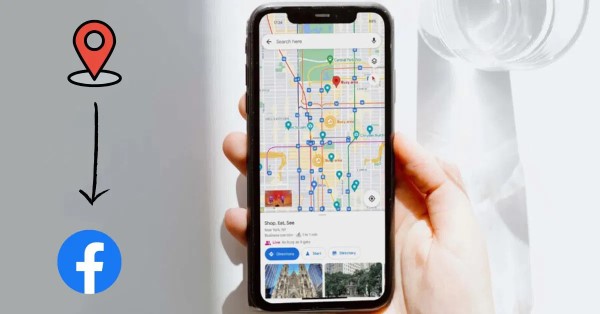
Tính năng chia sẻ vị trí trên Messenger ngày càng được ưa chuộng
Cách gửi định vị qua Messenger trên Android
Cách chia sẻ định vị cho người khác qua Messenger có thể thực hiện dễ dàng thông qua các bước sau: Bước 1: Mở ứng dụng Messenger trên điện thoại, tìm đến đoạn hội thoại với người mà bạn muốn gửi vị trí, sau đó nhấn vào cuộc trò chuyện. Bước 2: Tại giao diện nhắn tin, chạm vào biểu tượng hình vuông ở góc dưới bên trái màn hình. Sau đó, chọn vào mục “Vị trí” để tiếp tục.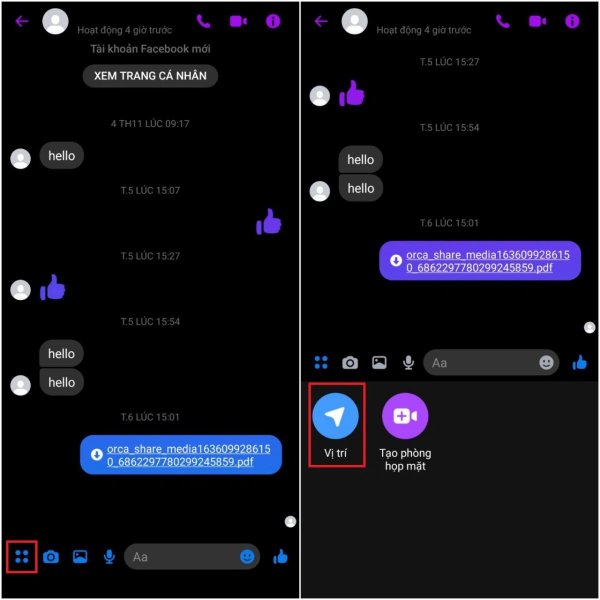 Bước 3: Nhấn vào “Cho phép truy cập vị trí” hiển thị phía dưới màn hình. Lúc này, hệ thống sẽ yêu cầu cấp quyền để ứng dụng Messenger sử dụng vị trí của bạn. Hãy nhấn “Cho phép” để xác nhận việc chia sẻ vị trí với đối phương.
Bước 3: Nhấn vào “Cho phép truy cập vị trí” hiển thị phía dưới màn hình. Lúc này, hệ thống sẽ yêu cầu cấp quyền để ứng dụng Messenger sử dụng vị trí của bạn. Hãy nhấn “Cho phép” để xác nhận việc chia sẻ vị trí với đối phương.
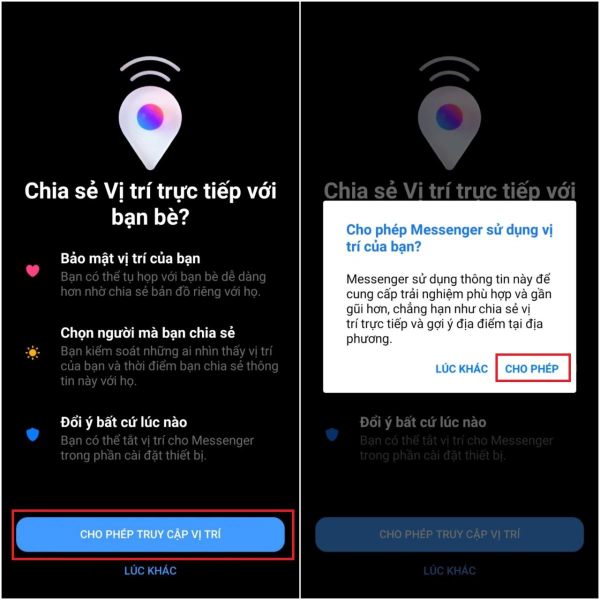
Nhấn vào “Cho phép truy cập vị trí” hiển thị phía dưới màn hình
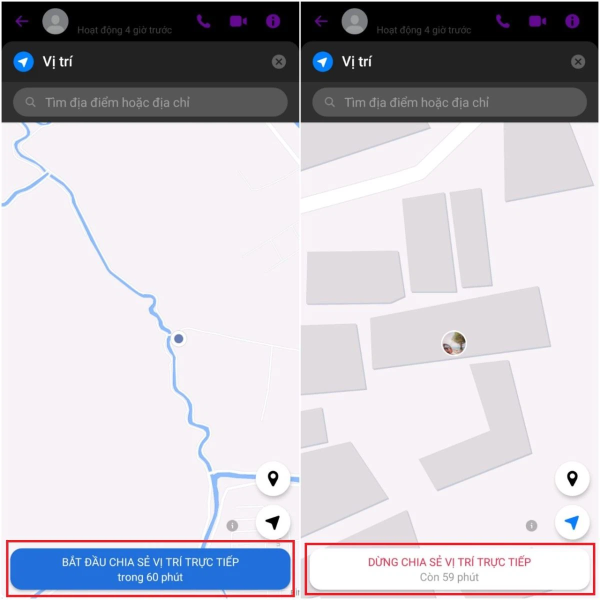
Nhấn vào “BẮT ĐẦU CHIA SẺ VỊ TRÍ TRỰC TIẾP” để tiến hành gửi vị trí
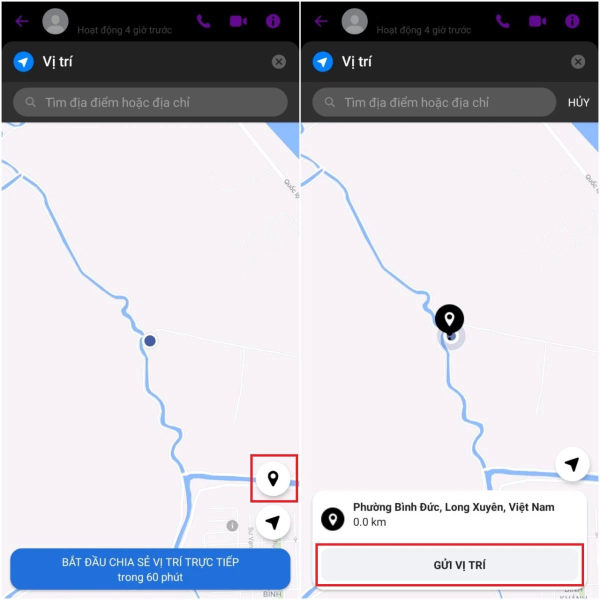
Di chuyển điểm đánh dấu đến vị trí cần gửi và nhấn “Gửi vị trí”
Cách gửi định vị qua Messenger trên iPhone
Nếu bạn đang sử dụng điện thoại iPhone và muốn chia sẻ vị trí qua Messenger, hãy thực hiện theo các bước dưới đây: Bước 1: Mở ứng dụng Messenger trên iPhone, sau đó chọn cuộc trò chuyện với người mà bạn muốn chia sẻ vị trí. Bước 2: Nhấn vào mục “Vị trí” trong giao diện nhắn tin.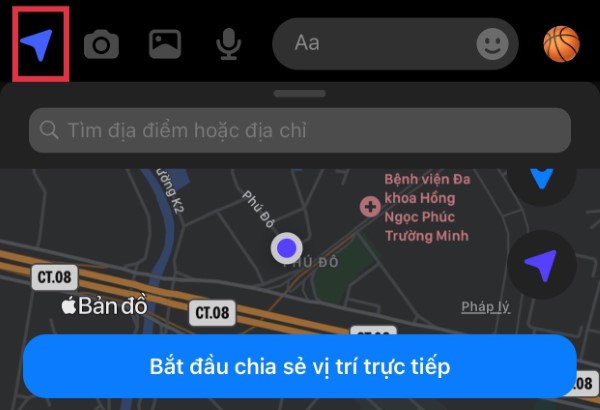
Nhấn vào mục “Vị trí” trong giao diện nhắn tin
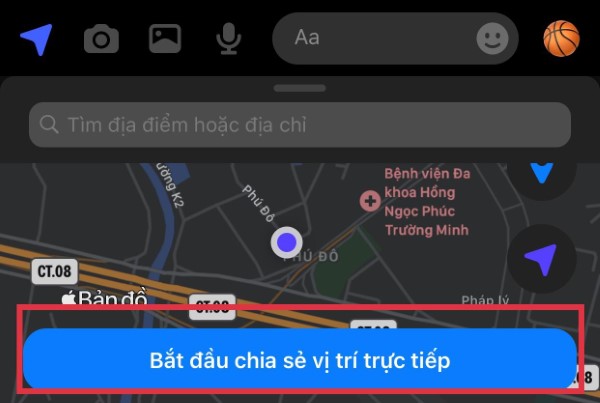
Nhấn vào “Bắt đầu chia sẻ vị trí trực tiếp”
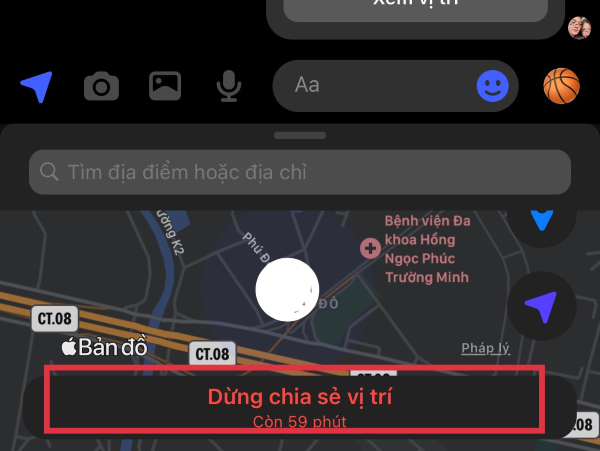
Chọn “Dừng chia sẻ vị trí” để ngừng hiển thị vị trí với đối phương
Cách gửi định vị qua Messenger trên Samsung
Bước 1: Mở cuộc trò chuyện với người mà bạn muốn gửi vị trí, sau đó nhấn vào biểu tượng “Thêm” (dấu cộng) nằm ở góc trái trong khung soạn tin nhắn.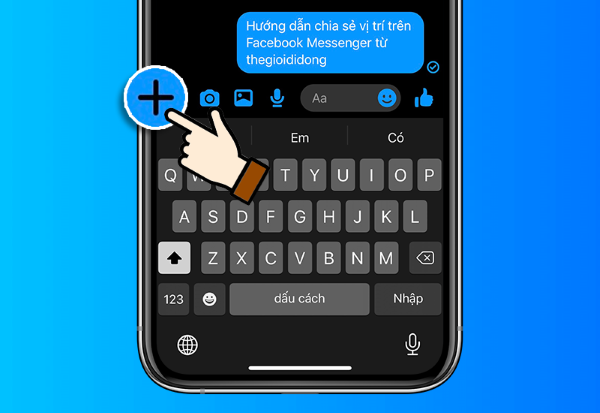
Nhấn vào biểu tượng “Thêm” (dấu cộng)
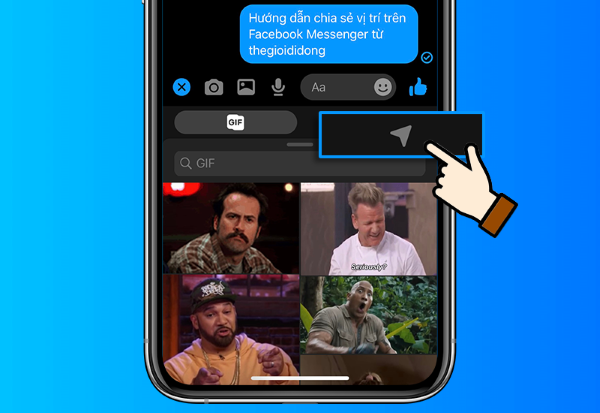
Nhấn vào biểu tượng “Vị trí” để tiếp tục
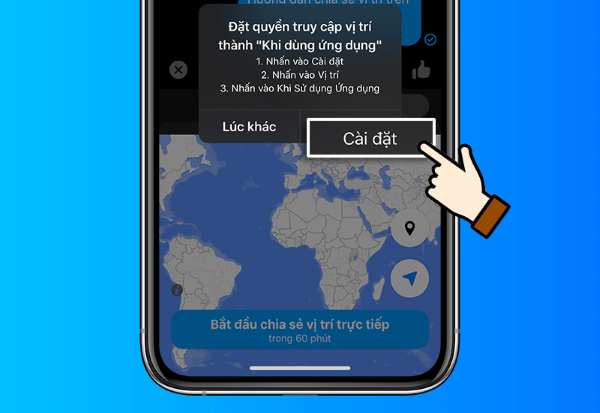
Truy cập vào mục “Cài đặt” để cấp quyền sử dụng vị trí
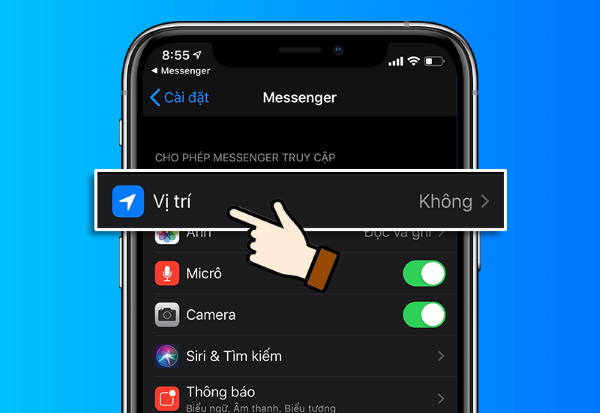
Tìm và chọn “Vị trí”
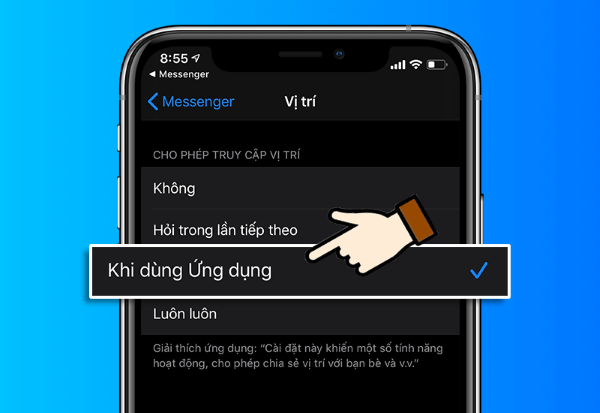
Chọn tùy chọn “Khi dùng ứng dụng” để cấp quyền truy cập vị trí
- Chia sẻ vị trí trực tiếp: Messenger sẽ liên tục cập nhật vị trí của bạn theo thời gian thực khi bạn di chuyển. Nhấn “Bắt đầu chia sẻ vị trí trực tiếp” để gửi.
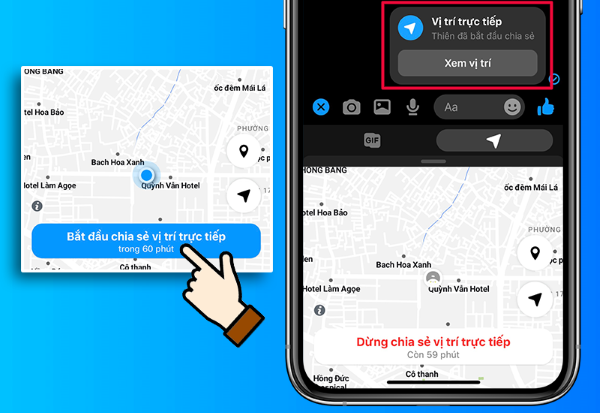
Nhấn “Bắt đầu chia sẻ vị trí trực tiếp” để gửi
- Gửi vị trí theo điểm cụ thể: Bạn có thể chọn một địa điểm chính xác bằng cách di chuyển bản đồ, đặt ghim vào vị trí mong muốn, sau đó nhấn “Gửi vị trí này” để chia sẻ.
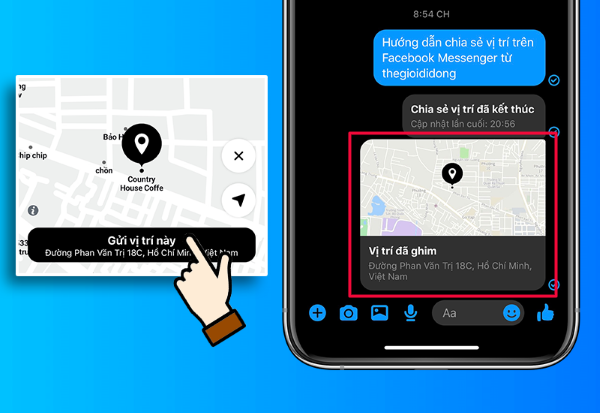
Nhấn “Gửi vị trí này” để chia sẻ
Cách gửi định vị cho người khác qua Messenger bằng máy tính
Nhiều người thắc mắc liệu có thể gửi vị trí trên Messenger bằng máy tính hay không? Câu trả lời là hiện tại tính năng này chưa được Messenger cập nhật trên nền tảng máy tính và laptop. Tuy nhiên, nếu bạn muốn gửi địa chỉ hoặc chia sẻ vị trí khi sử dụng máy tính, Google Maps sẽ là một giải pháp thay thế hiệu quả hơn. Bạn có thể dễ dàng tìm vị trí trên Google Maps và sao chép đường dẫn để gửi cho người khác qua Messenger.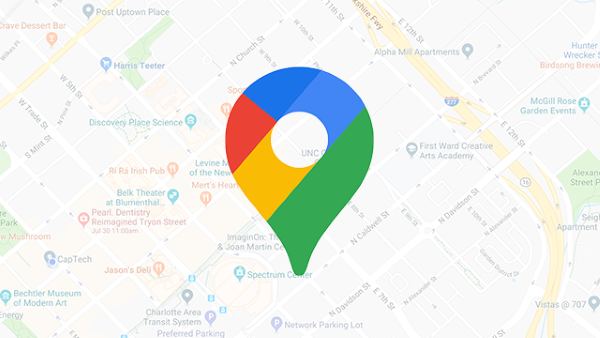
Chia sẻ vị trí khi sử dụng máy tính qua Google Maps